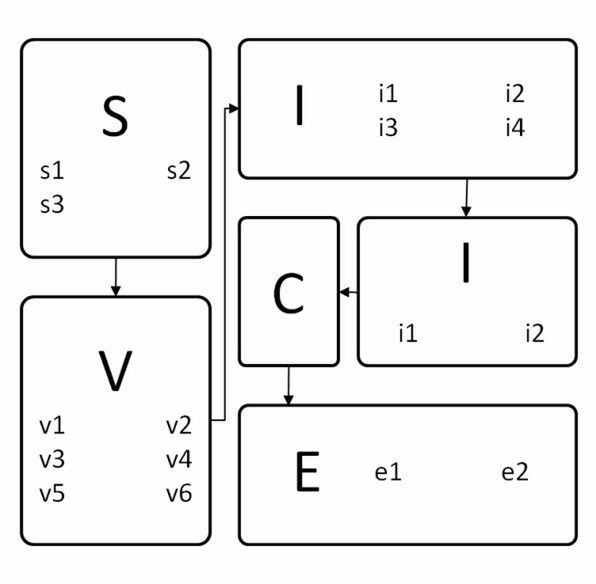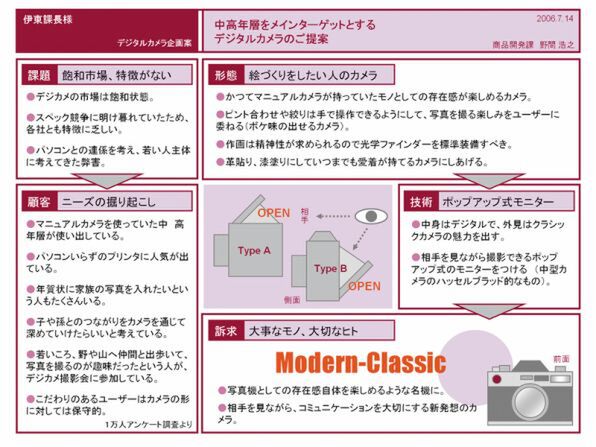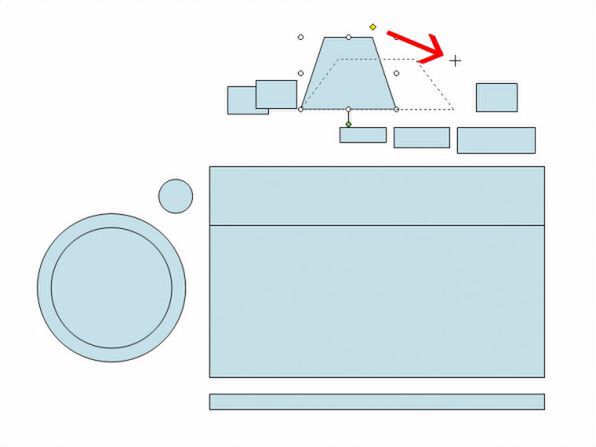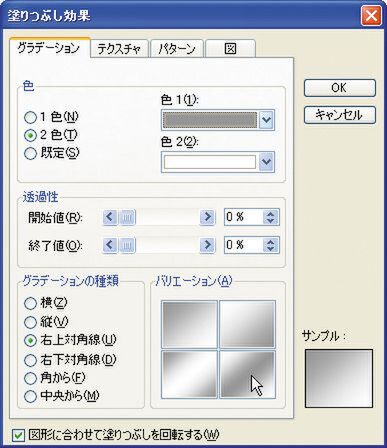見せ方のポイント
相手を見ながら撮影ができる、というスタイルをイラストで表わし、中央に持ってきました。周囲のSVCIP理論を見せる順序は、三角形の矢印で補足的に示してあります。ブロックは6つですが、9分割のブロック型を基本に、そのうち3ヵ所のブロックを1つに結合したものです。
「Modern-Classic」のカメラのカットはクリップアートにあるものを採用しても構いませんが、そうしたイラストは既存の商品をモデルに描かれたものなので、余計な先入観を与える恐れがあります。それを避けるには、基本図形を使って自作したほうがいいでしょう(下記コラムを参照)。
S=Scene(情況)、V=View(見解)、C=Concept(中核概念)、I=Idea(具体案)、P=Plan(計画)を示す。これらの詳細は第2回を参照されたい。
■ カラーリング
基調色はエンジ色とピンクに近い色ですが、両者は同系色というより濃淡の関係といったほうがいいでしょう。
カメラの沈んだ色合いのグレーは、強調色の赤色を活かす補助色の役目を果たしています。
■ 作成ポイント
リアルなカメラの描き方
カメラも基本図形だけで描くことができる。リアルに描く秘訣は、検索サイトで「クラシックカメラ」と入力して、適当なものを見ながら忠実に図形を組み合わせて描くことである。
あとはレンズや内蔵フラッシュに影をつけ、枠の線の色と濃さをグレーの50%程度にすると、よりリアルな質感を表現することができる。
- [四角形]と[楕円]と[台形]を描く
- [台形]は[図形の調整]→[回転/反転]→[上下反転]をクリックして上下逆さにする
- 右上のハンドルをドラッグして平たい台形にする
- レンズなどのパーツにグラデーションを設定する
- レンズの部分は[バリエーション]で右下を選択する
- 円の飾りを左上に入れて完成
(次ページ、「無駄な会議の時間を省き、アイデアの創造を導く『メール仮想会議企画書』を作る」に続く)

この連載の記事
-
第10回
ビジネス
「5枚プレゼン」の実際――書籍出版やスムーズな会議進行 -
第9回
ビジネス
スパム撃退や店舗出店企画――続・実例で学ぶ「5枚プレゼン」 -
第8回
ビジネス
経営改革・新サービス企画書――実例で学ぶ「5枚プレゼン」 -
第7回
ビジネス
「5枚プレゼン」のレイアウトを理解する -
第6回
ビジネス
「1枚でなければ、5枚!」良い企画書の条件 -
第5回
ビジネス
これぞ完璧企画書――「1枚企画書」パターン実例3題 -
第3回
ビジネス
パターン別実例で「1枚企画書」を掌握――報告書3題 -
第2回
ビジネス
「1枚企画書」の発想や論理をアリ・ゾウで理解! -
第1回
ビジネス
「1枚企画書」のすすめ PowerPoint大胆活用術 -
ビジネス
パワポで勝つプレゼン! 極めろビジネス極意 - この連載の一覧へ